3 modi migliori per filtrare le email non lette in Gmail
Varie / / April 05, 2023
Quando ricevi una nuova email in Gmail, in genere ricevi una notifica al riguardo. Quando la posta non viene aperta, Gmail avvia un contatore che registra il numero di email non lette. Tuttavia, quando ricevi nuove e-mail, le tue vecchie e-mail non aperte potrebbero essere respinte. Puoi facilmente filtrare le e-mail non lette se si verifica una situazione del genere con il tuo inviare e-mail ai clienti, come Yahoo o Outlook.
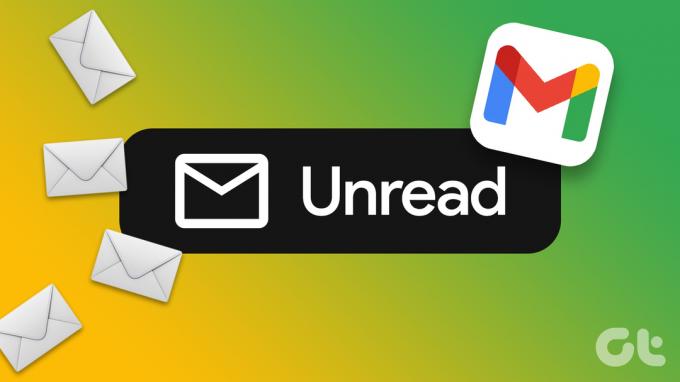
Detto questo, Gmail non fornisce un filtro per le email non lette. Quindi è difficile identificare dove si trovano le e-mail non lette. Per filtrare le e-mail non lette nel tuo Gmail, ecco i modi migliori per farlo.
Utilizzo di una query nel campo di ricerca
Come Ricerca Google, ci sono vari suggerimenti e trucchi per usa la ricerca di Gmail meglio per ottenere i risultati desiderati. Uno di questi trucchi ti consente di cercare facilmente le tue e-mail non lette. Ecco come farlo:
Passo 1: Apri la pagina di Gmail in un browser Web e accedi con i dettagli del tuo account.
Accedi a Gmail
Passo 2: Fai clic sulla casella di ricerca nella parte superiore di Gmail.

Passaggio 3: Digita la seguente query nella barra di ricerca e premi Invio sulla tastiera per mostrare tutte le email non lette.
è: non letto

Passaggio 4: (Facoltativo) Per visualizzare solo le email non lette nella tua Posta in arrivo principale, digita la seguente query.
etichetta: categoria non letta: primaria
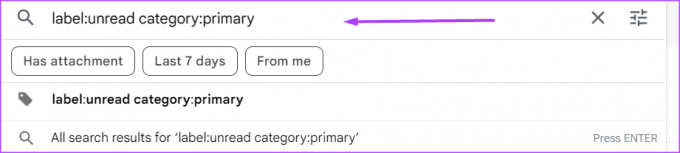
Aggiornamento delle impostazioni di Gmail
Per impostazione predefinita, Gmail organizza le tue email nell'ordine in cui le ricevi. Quindi, le email più recenti appaiono per prime mentre quelle più vecchie sono più in basso. Tuttavia, puoi modificare questa impostazione per mostrare prima le email non lette mentre le altre email sono in fondo. Ecco come farlo:
Passo 1: Apri la pagina di Gmail in un browser Web e accedi con i dettagli del tuo account.
Accedi a Gmail
Passo 2: In alto a destra di Gmail, fai clic sull'icona Impostazioni rappresentata da un ingranaggio.

Passaggio 3: Fai clic su "Visualizza tutte le impostazioni".

Passaggio 4: Sulla barra multifunzione, fare clic sulla scheda Posta in arrivo.

Passaggio 5: Fai clic sul menu a discesa accanto al tipo di posta in arrivo.
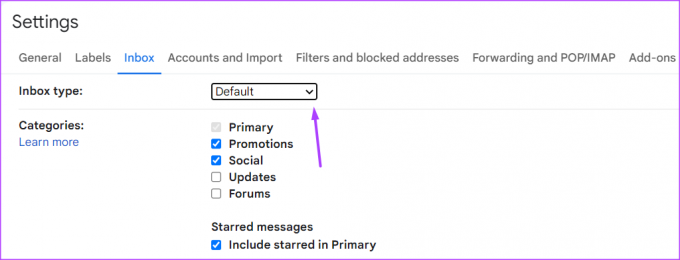
Passaggio 6: Dalle opzioni a discesa, fai clic su Non letti prima.
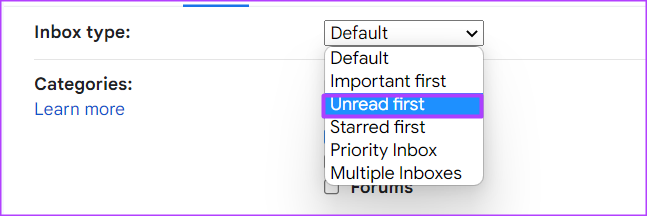
Passaggio 7: Nel campo Sezioni Posta in arrivo, fai clic sul menu a discesa accanto a Non letto.

Passaggio 8: Seleziona tra 5 e 50 per il numero di elementi non letti che vorresti vedere nella Posta in arrivo.

Passaggio 9: Nel campo Sezioni Posta in arrivo, fai clic sul menu a discesa accanto a Tutto il resto.

Passaggio 10: Seleziona tra 5 e 50 per il numero di tutto ciò che vorresti vedere nella Posta in arrivo.
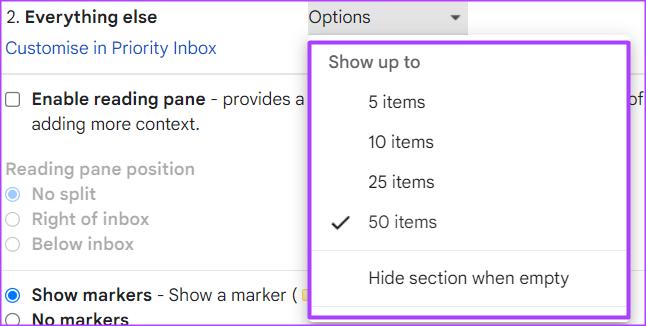
Passaggio 11: Scorri verso il basso fino alla fine della pagina e fai clic su Salva modifiche per abilitare la nuova impostazione.

Seguendo i passaggi precedenti, le e-mail nella Posta in arrivo di Gmail verranno suddivise in Non letti e Tutto il resto.
Creazione di un'etichetta
Le etichette sono uno dei modi migliori per organizzare la tua Posta in arrivo di Gmail. Usando Labets, puoi ordinare le tue e-mail in diverse categorie. Ecco come creare un'etichetta per le tue email non lette in Gmail.
Passo 1: Apri la pagina di Gmail in un browser Web e accedi con i dettagli del tuo account.
Accedi a Gmail
Passo 2: Fai clic sulla casella di ricerca nella parte superiore di Gmail.

Passaggio 3: Digita la seguente query nella barra di ricerca e premi Invio sulla tastiera per mostrare tutte le email non lette.
è: non letto

Passaggio 4: Fai clic sul filtro "Mostra opzioni di ricerca" alla fine della barra di ricerca.

Passaggio 5: Fare clic su Crea filtro.

Passaggio 6: Seleziona la casella accanto a "Applica l'etichetta".
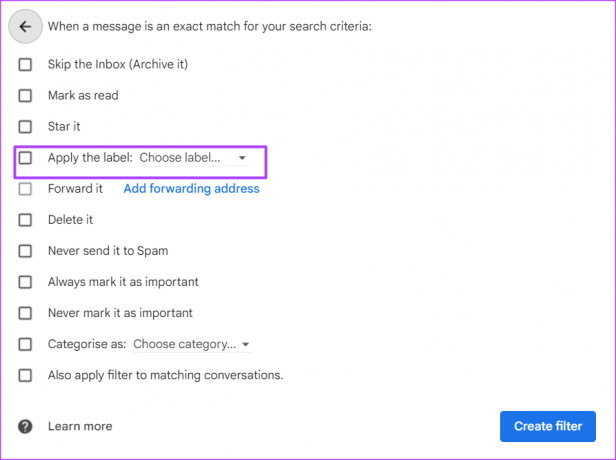
Passaggio 7: Fai clic sul menu a discesa accanto a Applica l'etichetta e seleziona Nuova etichetta dalle opzioni.

Passaggio 8: Nella finestra di dialogo Nuova etichetta immettere un nome per la nuova etichetta.

Passaggio 9: Fare clic su Crea per salvare il nome della nuova etichetta e creare la nuova etichetta.

Passaggio 10: Nella tua Posta in arrivo, seleziona qualsiasi email non letta.

Passaggio 11: Fare clic sull'icona Etichetta nella parte superiore della pagina.

Passaggio 12: Seleziona la casella accanto alla nuova etichetta creata per garantire che le tue e-mail non lette arrivino lì.

Passaggio 13: Per visualizzare le email non lette, fai clic sul nome dell'etichetta a sinistra della finestra di Gmail.

Usare le stelle per organizzare il tuo Gmail
Oltre a utilizzare le etichette per organizzare il tuo Gmail, puoi anche creare utilizzo della funzione Stella. Le stelle conferiscono uno status speciale alle tue e-mail, rendendole più facili da trovare. Questa è una buona opzione quando desideri rivisitare un'e-mail.
Ultimo aggiornamento il 12 ottobre 2022
L'articolo di cui sopra può contenere link di affiliazione che aiutano a supportare Guiding Tech. Tuttavia, ciò non pregiudica la nostra integrità editoriale. Il contenuto rimane imparziale e autentico.
Scritto da
Maria Vittoria
Maria è una scrittrice di contenuti con un vivo interesse per la tecnologia e gli strumenti di produttività. I suoi articoli si trovano su siti come Onlinetivity e Dedesign. Al di fuori del lavoro, puoi trovare il suo mini-blog sulla sua vita sui social media.



